Se il tuo computer è lento, o si blocca frequentemente, è probabile che soffra di un elevato utilizzo del disco. Di seguito sono riportati i passaggi per correggere l’utilizzo elevato del disco (dall’80 al 100%) in Windows 11.
Perché Avviene l’Utilizzo elevato del disco in Windows 11?
Viene considerato utilizzo disco elevato quando il disco sul computer rimane costantemente in un intervallo compreso tra l’80% e il 100%. L’utilizzo elevato del disco in Windows avviene quando si utilizza il browser Web o si inizia a lavorare su un foglio di calcolo o un documento.
Potrebbero esserci vari motivi per un elevato utilizzo del disco su un computer Windows, che vanno da programmi di avvio, app in esecuzione in background, driver di dispositivo obsoleti a malware e software e file di sistema danneggiati.
Puoi controllare e confermare la quantità di utilizzo del disco sul tuo computer aprendo Task Manager e dando un’occhiata alla colonna Disco nella scheda Processi.
Come puoi vedere nell’immagine sopra, la colonna Disco è contrassegnata in rosso con Utilizzo elevato del disco (99%), il che significa che l’utilizzo delle risorse sul computer è al massimo.
7 Soluzioni per Risolvere Il problema del disco elevato su Windows
1. Riavviare il computer
Il primo passo sarebbe riavviare il computer, per escludere la possibilità che un programma o un processo bloccato sia la causa di questo elevato utilizzo del disco sul computer.
Se il tuo computer soffre di un elevato utilizzo del disco per altri motivi, lo troverai rallentato e avrà difficoltà a funzionare dopo un certo periodo di utilizzo, una volta riavviato.
2. Riparare i file di sistema utilizzando SFC
Il passo successivo sarebbe quello di escludere la possibilità che il problema sia causato da file di sistema danneggiati.
1. Digita CMD nella barra di ricerca > fai clic con il pulsante destro del mouse su Prompt dei comandi nei risultati della ricerca e seleziona l’opzione Esegui come amministratore .
2. Digita sfc /scannow nella finestra del prompt dei comandi e premi il tasto Invio sulla tastiera del tuo computer.
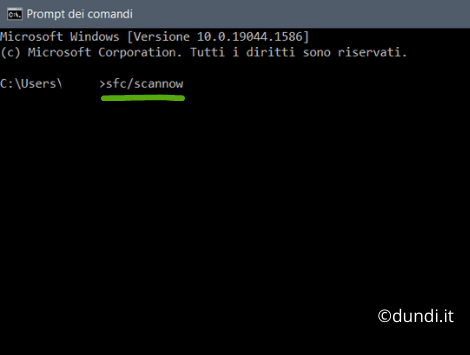
Attendi pazientemente che Windows esegua la scansione del tuo computer per individuare gli errori dei file di sistema e risolverli.
3. Disabilita le app di avvio
Un motivo comune per l’utilizzo del disco al 100% in Windows è dovuto alla tendenza predefinita delle app Microsoft come Skype, Teams e OneDrive ad avviarsi automaticamente con il computer e continuare a funzionare in background.
1. Apri Impostazioni > fai clic su App nel riquadro di sinistra, quindi fai clic su Avvio nel riquadro di destra.
2. Nella schermata di avvio, per impedire l’avvio automatico di app e programmi , spostare l’interruttore sulla posizione OFF accanto al nome dell’app.
Quando riavvii il computer, noterai che le app disabilitate non si avviano più con il computer.
4. Impedisci l’esecuzione delle app in background
Dopo aver impedito l’avvio di Skype, OneDrive e Teams con il computer, le app continuano a funzionare in background una volta aperte. Pertanto è necessario impedire l’esecuzione delle app in background.
1. Apri Impostazioni > dal riquadro di sinistra seleziona App e quindi fai clic su App installate nel riquadro di destra.
2. Nella schermata App installate, fai clic sull’icona a 3 punti accanto all’app di cui desideri interrompere l’esecuzione in background e fai clic su Opzioni avanzate dal menu a discesa.
3. Successivamente scorri verso il basso fino alla sezione “Autorizzazioni app in background” e imposta Consenti l’esecuzione dell’app in background su Mai .
Allo stesso modo, puoi impedire l’esecuzione di Skype, OneDrive e altre app in background.
5. Disabilita SuperFetch
Sebbene la funzionalità SuperFetch aiuti a caricare in modo efficiente le app sul computer, è stata associata a un utilizzo elevato del disco.
1. Fare clic con il pulsante destro del mouse sul pulsante Start e fare clic su Esegui . Nella finestra di comando Esegui, digitare services.msc e quindi fare clic su OK .
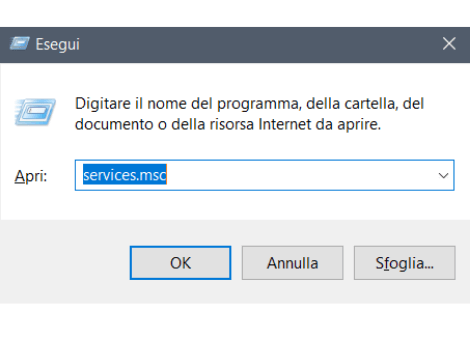
2. Nella schermata successiva, fare doppio clic su SysMain .
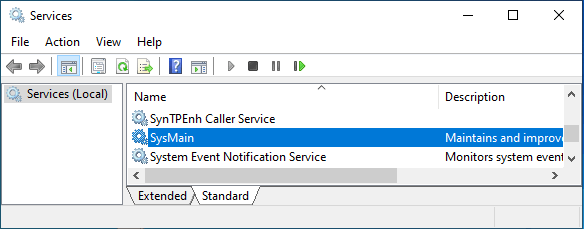
3. Successivamente, imposta Tipo di avvio su Disabilitato e quindi fai clic sul pulsante Interrompi .
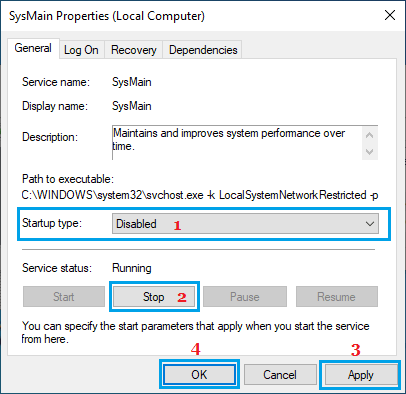
4. Fare clic su Applica e OK per salvare questa impostazione sul computer.
6. Disabilitare la modalità MSI nel driver StorAHCI.sys
Se stai riscontrando un utilizzo del disco al 100% su un computer Windows con un’unità SSD, il problema potrebbe essere dovuto a un bug del firmware che impedisce alle unità SSD di completare le richieste di input/output.
1. Fare clic con il pulsante destro del mouse sul pulsante Start e fare clic su Gestione dispositivi .
2. Nella schermata Gestione dispositivi, espandere Controller IDE ATA/ATAPI > fare clic con il pulsante destro del mouse su Controller SATA AHCI standard e fare clic su Proprietà .
3. Nella schermata successiva, passa alla scheda Driver e fai clic su Dettagli driver .
Se vedi la voce storachi.sys nella schermata Dettagli driver, devi disabilitare la modalità MS per il driver utilizzando la correzione dell’editor del Registro di sistema menzionata nella pagina di supporto di Microsoft .
7. Disattiva suggerimenti e trucchi
Sebbene ricevere suggerimenti da Microsoft possa essere utile, questa funzionalità è stata anche collegata a un utilizzo elevato delle risorse.
1. Vai su Impostazioni > Sistema > Notifiche > scorri verso il basso e tocca Impostazioni aggiuntive .
2. Nella schermata successiva, deseleziona l’ opzione Ottieni suggerimenti e suggerimenti quando usi Windows .
8. Disattiva i dati diagnostici e le esperienze personalizzate
Anche l’invio di dati diagnostici da parte del computer può contribuire all’utilizzo eccessivo delle risorse di sistema del computer.
1. Apri Impostazioni > fai clic su Privacy e sicurezza nel riquadro di sinistra, quindi scorri verso il basso e fai clic su Diagnostica e feedback nel riquadro di destra.
2. Successivamente, disabilita Dati diagnostici , Migliora input penna e digitazione ed Esperienze personalizzate .
Sebbene quest’ultima correzione non sia esattamente correlata a OneDrive, gli utenti hanno segnalato un utilizzo ridotto della CPU quando queste opzioni sono disabilitate.
9. Disabilita aggiornamenti da più di una posizione
La disabilitazione degli aggiornamenti da più di una posizione è stata identificata come una soluzione per ridurre l’attività del runtime broker e dovrebbe anche ridurre l’utilizzo elevato di RAM e CPU sul computer.
1. Vai su Impostazioni > seleziona Windows Update nel riquadro di sinistra e poi nel riquadro di destra fai clic su Opzioni avanzate .
2. Nella schermata successiva, fare clic su Ottimizzazione consegna e quindi disattivare l’opzione Consenti download da altri PC .
10. Imposta gli effetti visivi per le migliori prestazioni
1. Fare clic con il pulsante destro del mouse sul pulsante Start , quindi fare clic su Esegui .
2. Nella finestra Esegui comando, digitare SystemPropertiesAdvanced e fare clic su OK .
3. Nella schermata pop-up, passa alla scheda Avanzate e fai clic sul pulsante Impostazioni nella sezione “Prestazioni”.
4. Successivamente, passa alla scheda Effetti visivi e seleziona l’ opzione Regola per prestazioni migliori .
5. Fare clic su Applica > OK per salvare queste impostazioni.
11. Verifica la presenza di virus e malware
La presenza di virus e malware sul computer può causare numerosi problemi, incluso un errore di utilizzo del disco del 100%.
Per verificare la presenza di virus e malware, assicurati che il tuo programma antivirus sia aggiornato. Puoi anche utilizzare lo scanner di sicurezza gratuito di Microsoft , che puoi utilizzare per scansionare il tuo computer alla ricerca di malware e virus.

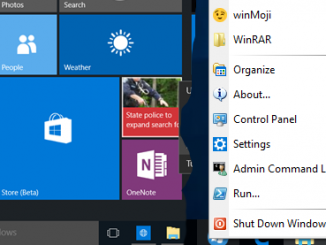
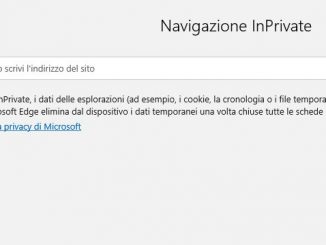
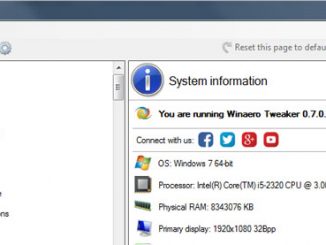
Commenta per primo